最新Blog
7 月 3
使用Telegram中文版本的十大理由及下载方法
7 月 1
Telegram中文版怎么下载?一文搞定所有问题
6 月 29
Telegram中文下载及隐私保护指南
6 月 27
Mac用户如何下载和安装Telegram中文版
6 月 25
如何解决Telegram中文版本下载中的常见问题
6 月 23
2024年Telegram中文下载更新及功能解析
6 月 21
Telegram中文下载及使用技巧:提高工作效率的神器
6 月 19
Telegram中文版PC端下载及配置教程
6 月 17
如何在安卓手机上安装Telegram中文版本
6 月 15
Telegram中文版本下载:最全资源合集
如何查看Telegram下载的文件?
在Telegram中,下载的文件默认保存在设备的“Telegram”文件夹内。你可以通过文件管理器应用访问此文件夹,或在Telegram中打开“设置”->“数据和存储”->“下载路径”查看或修改文件保存位置。

了解Telegram下载目录
Telegram文件存储位置
Telegram下载的文件默认存储在设备的内部存储空间中。对于安卓设备,文件通常保存在“Telegram/Telegram Documents”文件夹中。而对于iOS设备,由于系统限制,用户无法直接访问下载文件的具体存储位置,但可以通过Telegram应用内的文件管理功能进行查看和管理。
更改下载目录
- 打开Telegram应用,进入设置选项。
- 在设置菜单中,找到“数据和存储”或类似的选项。
- 在“数据和存储”设置中,找到“下载路径”或“下载目录”设置。
- 选择新的下载目录,你可以选择设备的内部存储或外部存储(如SD卡)作为新的下载位置。
访问下载文件
- 对于安卓设备,你可以使用文件管理器应用访问Telegram下载的文件。只需打开文件管理器,导航到Telegram的下载目录,即可找到下载的文件。
- 对于iOS设备,由于系统限制,你需要在Telegram应用内访问下载的文件。打开Telegram,进入相应的聊天,点击聊天中的文件链接,即可查看或管理下载的文件。
使用文件管理器查看下载文件
安卓设备上的操作
在安卓设备上,下载的文件一般保存在内置存储的“下载”文件夹中,您可以通过以下步骤访问:
- 打开设备上的文件管理器应用。如果您的设备没有预装文件管理器,可以从Google Play下载一个。
- 在文件管理器中,浏览到“内部存储”或“存储设备”部分。
- 查找并打开“下载”文件夹,您在Telegram中下载的文件通常保存在这里。
iOS设备上的操作
在iOS设备上,查看通过Telegram下载的文件稍有不同,因为iOS不提供一个通用的文件管理器。下载的文件保存在Telegram应用内:
- 打开Telegram应用。
- 进入“设置” > “数据和存储” > “下载的文件”以查看下载内容。
- 您也可以使用“文件”应用查找通过Telegram保存到“文件”应用中的文件。
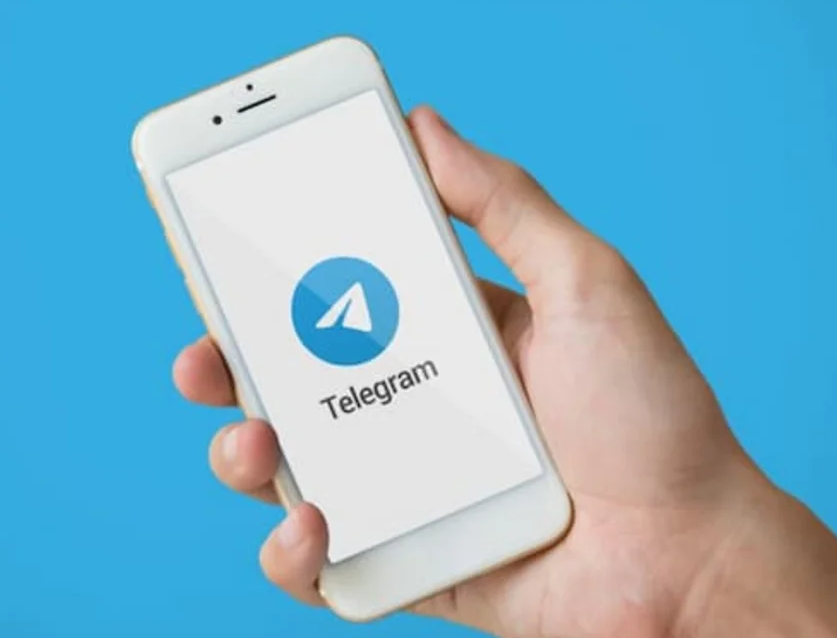
电脑上的操作
在电脑上,无论是使用Telegram Desktop客户端还是Web版本,下载的文件通常保存在默认的下载文件夹中:
- Windows:打开“文件资源管理器”,通常下载的文件会保存在“下载”文件夹内,您可以通过快速访问菜单找到它。
- Mac:打开“Finder”,使用侧边栏中的“下载”文件夹查看下载的文件。
- Linux:下载的文件位置可能根据使用的发行版和环境不同而有所不同,但通常可以在主目录下的“下载”文件夹中找到。
利用Telegram内置功能查找文件
Telegram提供了强大的内置功能,让用户能够轻松地在聊天记录中查找和管理文件。这些功能特别有用,当您需要回顾或再次访问之前分享或接收的文件时。
使用聊天搜索功能
- 打开对话:首先,打开您想要搜索文件的聊天对话。
- 访问搜索:点击聊天顶部的聊天名称,然后选择“搜索”选项。在移动设备上,您可能需要点击聊天屏幕顶部的放大镜图标进入搜索模式。
- 输入关键词:在搜索栏中输入文件的关键词或文件名。Telegram会显示所有相关的消息和文件。
- 筛选结果:您还可以通过点击“筛选”选项(如果可用)来仅显示文件类型的结果,使查找更加精准。
查看聊天中的媒体文件
- 打开对话信息:在想要查看文件的聊天中,点击聊天名称进入聊天信息页面。
- 查看媒体:在聊天信息页面,找到并点击“媒体、链接和文件”选项。这里会列出所有共享的媒体文件和文档。
- 浏览文件:在这个部分,您可以浏览或下载聊天中分享的所有文件。文件按时间顺序排列,您可以滑动查看更早之前的文件。
管理下载文件
- 访问下载的文件:Telegram允许用户在应用内直接访问下载的文件。在设置菜单中,找到“数据和存储”选项。
- 清理下载文件:在“数据和存储”设置中,您可以看到“下载路径”和管理设备上Telegram缓存的选项。使用这些设置,您可以清理不再需要的文件,释放存储空间。
- 调整自动下载设置:在同一设置页面,您还可以调整哪些类型的文件可以在特定网络条件下自动下载,以更好地管理您的设备存储和数据使用。
设置Telegram自动保存下载文件
开启自动下载设置
- 打开Telegram应用并登录您的账户。
- 进入“设置”:点击应用界面左下角的菜单按钮(三横线图标),然后找到并点击“设置”选项。
- 选择“数据和存储”:在设置菜单中,找到并点击“数据和存储”选项,进入数据和存储设置页面。
选择下载内容类型
- 自动下载媒体设置:在“数据和存储”设置页面,您会看到“自动下载媒体”相关的选项,这里可以分别设置在移动数据、Wi-Fi和漫游状态下的自动下载规则。
- 选择需要自动下载的内容:您可以单独设置图片、音频、视频和文件等不同类型的媒体是否自动下载。点击相应的选项,选择您希望在特定网络条件下自动下载的内容类型。

设置下载文件的保存位置
- 下载路径设置:Telegram通常会将下载的文件保存在默认的下载文件夹中。但在某些设备上,您可能需要在设备的设置中指定下载内容的保存位置。
- 更改下载文件夹(如果应用支持):如果Telegram应用或您的设备允许更改下载文件夹的位置,您可以在“数据和存储”设置中找到相关选项,或在设备的文件管理设置中指定新的下载路径。
- 管理文件:定期检查并管理Telegram的下载文件夹,以避免存储空间被不必要的文件占用。
通过上述步骤,您可以轻松设置Telegram自动下载文件,并管理这些文件的保存位置,以优化您的Telegram使用体验和设备的存储空间。
Telegram下载的文件保存在哪里?
Telegram下载的文件默认保存在设备的Telegram文件夹内,通常位于内部存储或SD卡的“Telegram/Telegram Documents”目录下。
如何在Telegram中找到下载历史?
在Telegram应用中,进入“设置” > “数据和存储” > “下载路径”查看下载文件的位置。您可以从这里访问和管理下载的文件。
Telegram下载的文件可以转移到其他文件夹吗?
是的,您可以使用文件管理器应用将下载的文件从Telegram文件夹移动到设备上的任何其他文件夹。
如何更改Telegram的下载位置?
在Telegram中,进入“设置” > “数据和存储” > “下载路径”,然后选择或创建一个新的下载文件夹来更改默认的下载位置。
Telegram如何自动保存图片和视频?
其他Blog
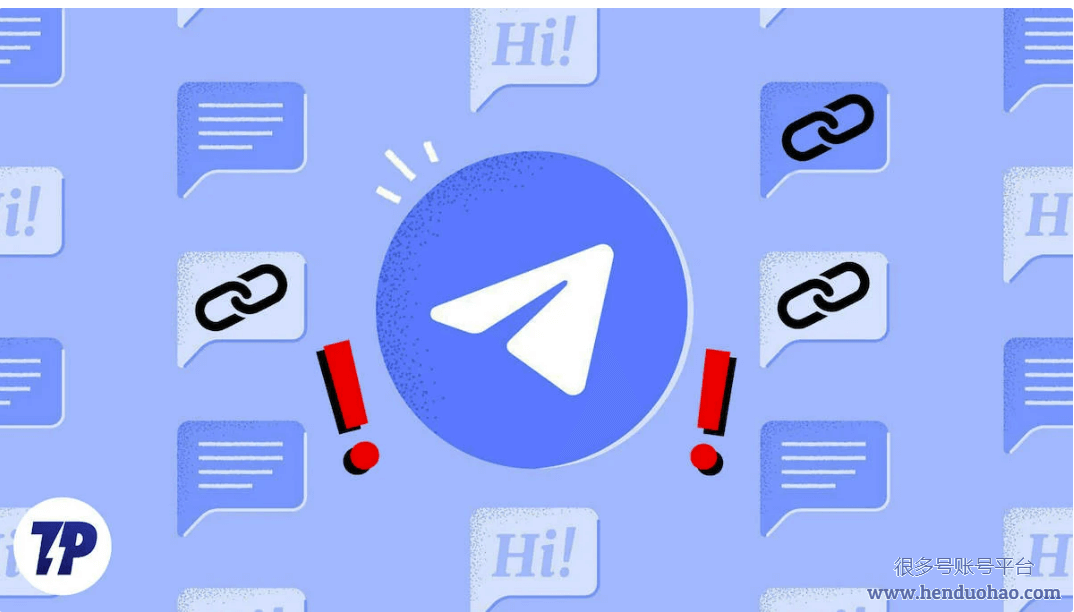
电报如何修改密码?
为了保护个人隐私和账户安全,学习’电报如何修改密码。在“设置”页面中,选择“隐私与安全”选项,向下 […]
10 月 20
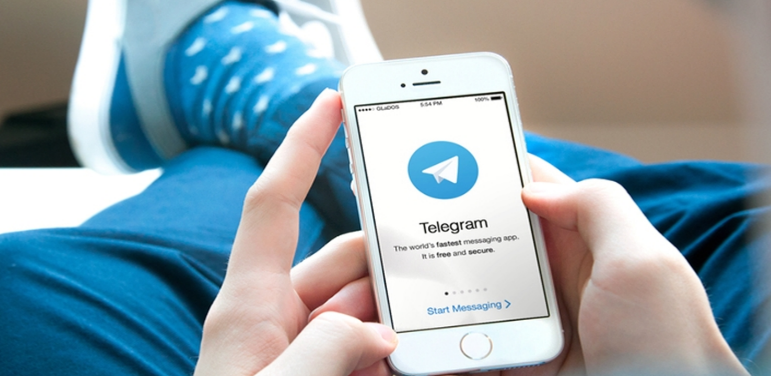
telegram開唔到,打不開是怎麽回事?
打不開Telegram的原因可能有很多,例如網絡連接問題、Telegram版本過舊、操作系統與Telegram […]
7 月 10
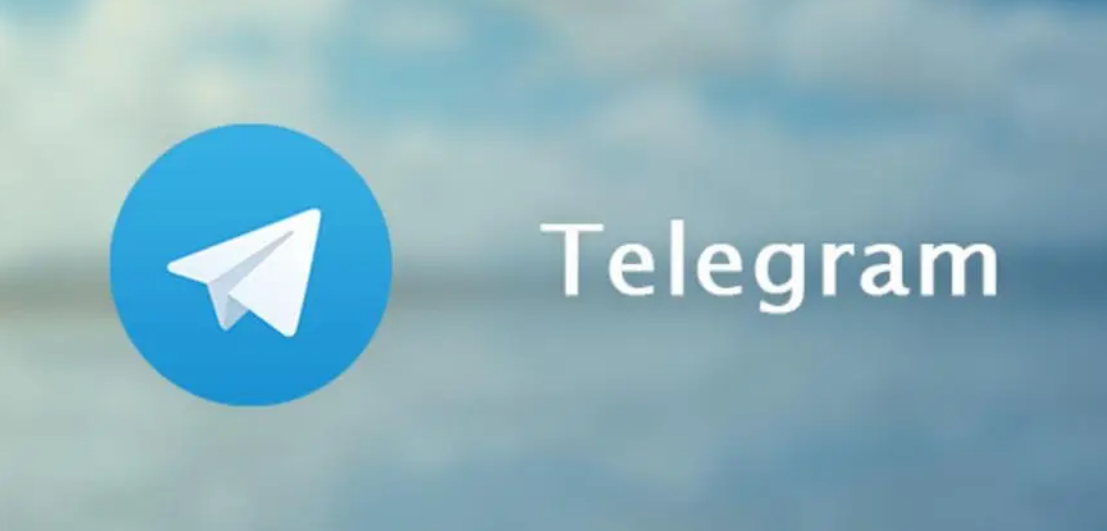
Telegram有加群限制吗?
是的,Telegram对用户加入的群组和频道数量有限制。每个用户最多可以加入500个群组和频道的组合。这个限制 […]
3 月 14

Telegram怎么让别人看不到手机号?
在Telegram中,你可以通过以下步骤来隐藏你的手机号码,从而防止其他人看到它:打开Telegram应用。进 […]
2 月 9
